Come Riavviare un Computer Remoto Con CMD [3 Modi]
 Se hai più computer configurati nel tuo ufficio o a casa e in diverse stanze, può essere difficile riavviarne ognuno. Invece di dover riavviare fisicamente i computer, puoi riavviare computer remoti utilizzando il CMD di Windows.
Se hai più computer configurati nel tuo ufficio o a casa e in diverse stanze, può essere difficile riavviarne ognuno. Invece di dover riavviare fisicamente i computer, puoi riavviare computer remoti utilizzando il CMD di Windows.
Tuttavia, affinché ciò funzioni, devi assicurarti che il computer remoto che stai riavviando sia nella stessa rete di quello che stai utilizzando. Inoltre, hai bisogno delle credenziali amministrative o di un nome utente e password.
Devi anche abilitare lo spegnimento remoto sul computer host affinché ciò funzioni. Se non vuoi utilizzare il CMD, puoi utilizzare alcuni dei migliori software di riavvio remoto per controllare Windows 10/11.
Utilizzare il comando di spegnimento di Windows per riavviare un computer remoto
Il sistema operativo Windows viene fornito con un comando di spegnimento che può essere utilizzato per riavviare un computer remoto utilizzando il CMD. Può essere usato dagli utenti di Windows 11, 10, 8 e persino 7. Questo comando è shutdown.
Il comando offre agli utenti diverse opzioni per l’uso al momento del riavvio o dello spegnimento dei computer. Alcune delle opzioni più comuni includono;
- /r – utilizzato per riavviare un computer.
- /s – utilizzato per spegnere un computer.
- /m \computer – utilizzato per specificare il computer remoto da riavviare o spegnere.
- /l – utilizzato per disconnettere il computer.
- /t xx – utilizzato per impostare il periodo di timeout prima del riavvio o dello spegnimento a xx secondi.
- /c “commento” – utilizzato quando si desidera visualizzare un certo messaggio sullo schermo prima del riavvio o dello spegnimento.
Come posso riavviare un computer remoto utilizzando CMD?
1. Usa il comando di spegnimento
- Fai clic sul pulsante di avvio nell’angolo in basso a sinistra in Windows 10 o nelle versioni precedenti di Windows OS. Tuttavia, il pulsante di avvio si trova al centro della barra delle applicazioni in Windows 11.
- Digita cmd o prompt dei comandi nella casella di ricerca.
-
Fai clic destro su Prompt dei comandi per ottenere un menu sul lato destro dell’icona del CMD.
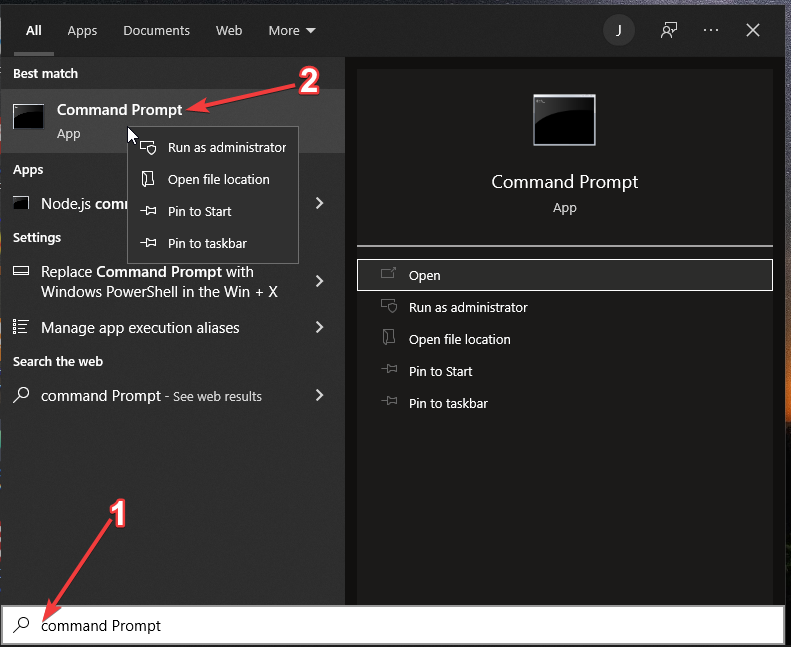
- Seleziona Esegui come amministratore per avviare il prompt dei comandi con privilegi amministrativi. Tuttavia, devi essere loggato come amministratore per assicurarti che l’accesso al prompt dei comandi non sia negato.
-
Digita il seguente comando e sostituisci il nome del computer con il nome del PC che desideri riavviare:
*shutdown /m \\computername /r*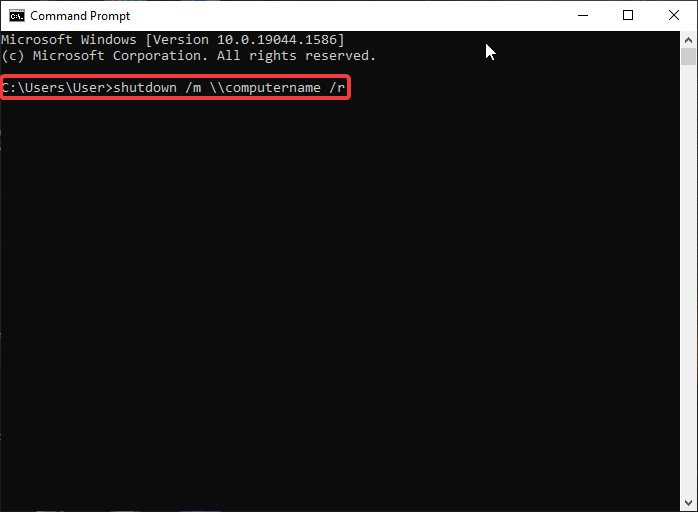
- Digita /f uno spazio dopo /r se desideri chiudere tutti i programmi prima del riavvio. Tuttavia, informa gli utenti di salvare il loro lavoro.
-
Aggiungi /c dopo /f, quindi digita un messaggio tra virgolette per inviare un messaggio al computer remoto prima di riavviare. Il tuo comando ora avrà questo aspetto
shutdown /m \\computername /r /f /c “Questo computer sta per riavviarsi"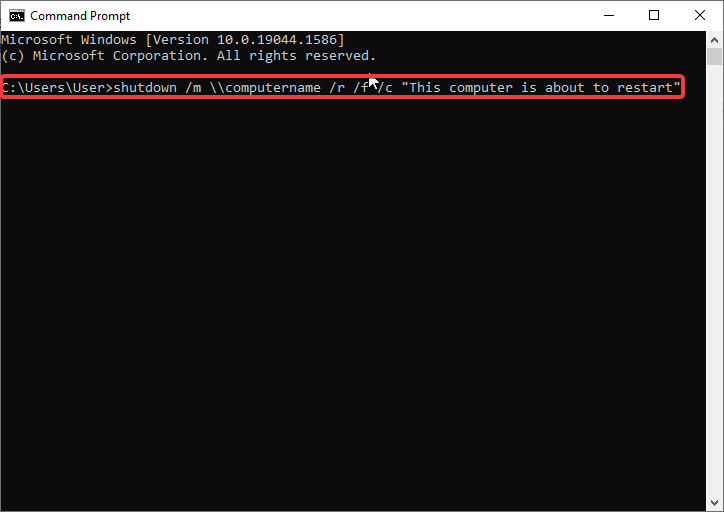
-
Digita /t xx dove xx rappresenta il numero di secondi che il computer remoto dovrebbe riavviarsi. Il tuo nuovo comando sarà quindi
shutdown /m \\computername /r /f /c “Questo computer sta per riavviarsi” /t 30 - Premi Invio. Leggi di più su questo argomento
- Accesso a Hotmail Anteriore: Come Accedere Facilmente al Tuo Account Classico
- Microsoft ha Speso Fino a 50 Milioni di Dollari per Accordi Singoli con Game Pass, Rivela un Ex Manager
- Microsoft Sostituisce JScript con JScript9Legacy per una Maggiore Sicurezza in Windows 11
2. Dialogo di Spegnimento Remoto
- Segui i primi quattro passaggi sopra per avviare il prompt dei comandi come amministratore.
-
Digita il seguente comando e premi Invio
shutdown -i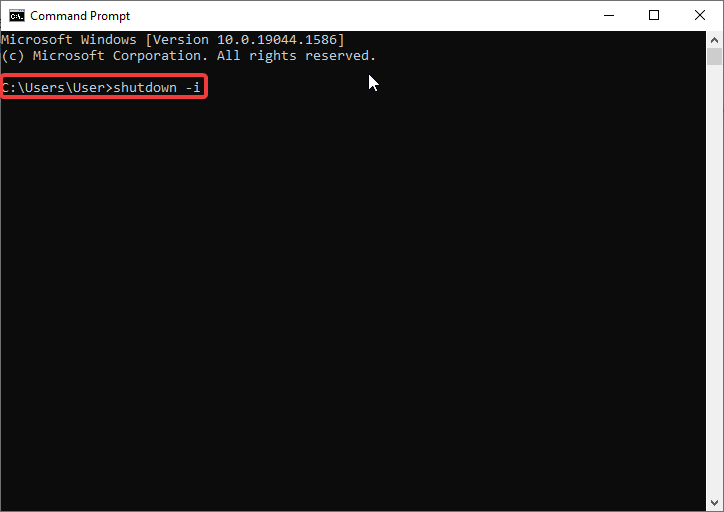
-
Verrà visualizzata una finestra di dialogo di spegnimento remoto. Fai clic su Aggiungi sul lato destro della finestra di dialogo di spegnimento remoto.
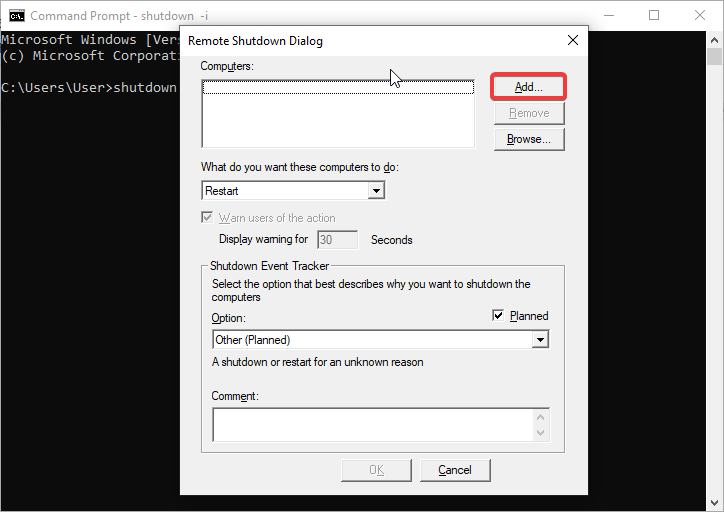
-
Digita l’indirizzo IP del computer che desideri riavviare e fai clic sul pulsante OK. Questo ti consente di riavviare un computer remoto utilizzando il suo indirizzo IP.
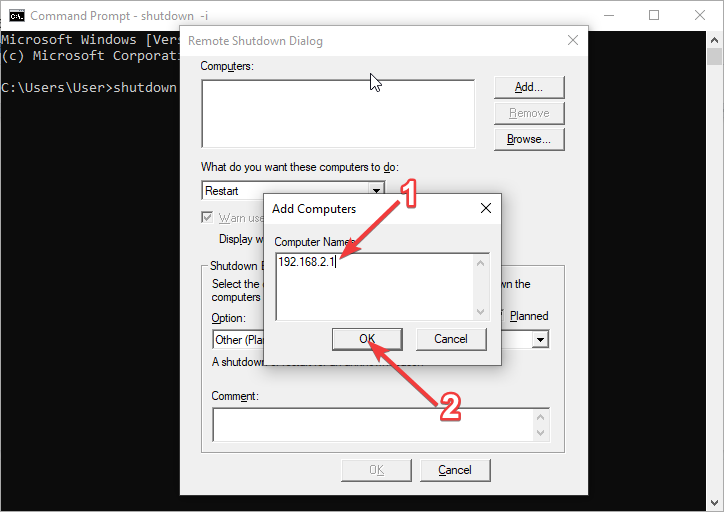
- Scegli cosa vuoi che il computer remoto faccia. In questo caso, scegli Riavvia.
- Seleziona la casella di controllo Avvisa gli utenti dell’azione per impostare un timer per il riavvio del computer. Tuttavia, questo è facoltativo.
-
Digita il numero di secondi di attesa prima che il computer si riavvii.
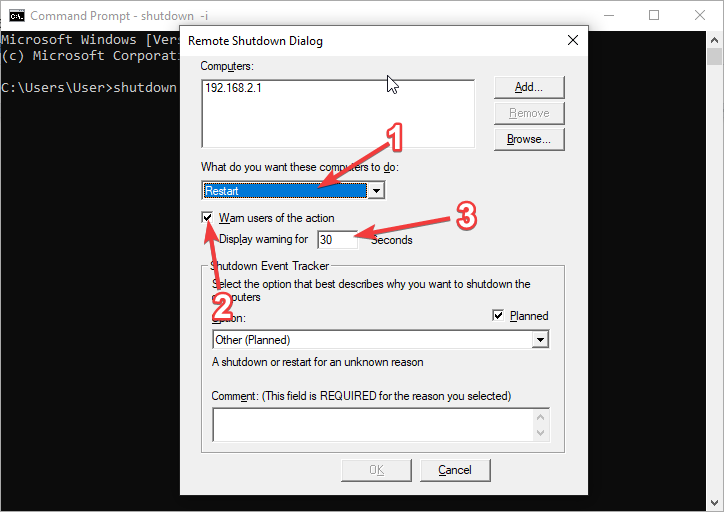
- Seleziona la casella Pianificato per creare un tracker di eventi per il riavvio remoto. Anche questo è facoltativo.
- Seleziona un motivo dall’elenco a discesa per il riavvio e digita un commento da visualizzare sul computer prima che si riavvii.
-
Fai clic sul pulsante OK.
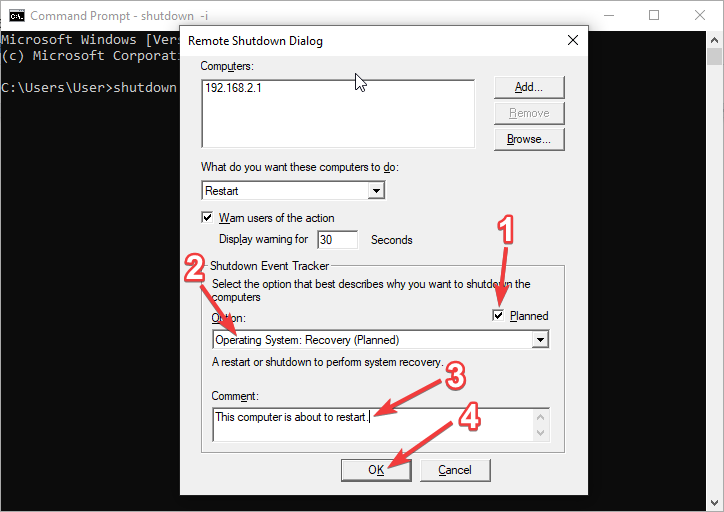
3. Windows Powershell
- Fai clic sul pulsante di avvio e digita Powershell.
-
Fai clic destro su Windows Powershell e seleziona Esegui come amministratore.
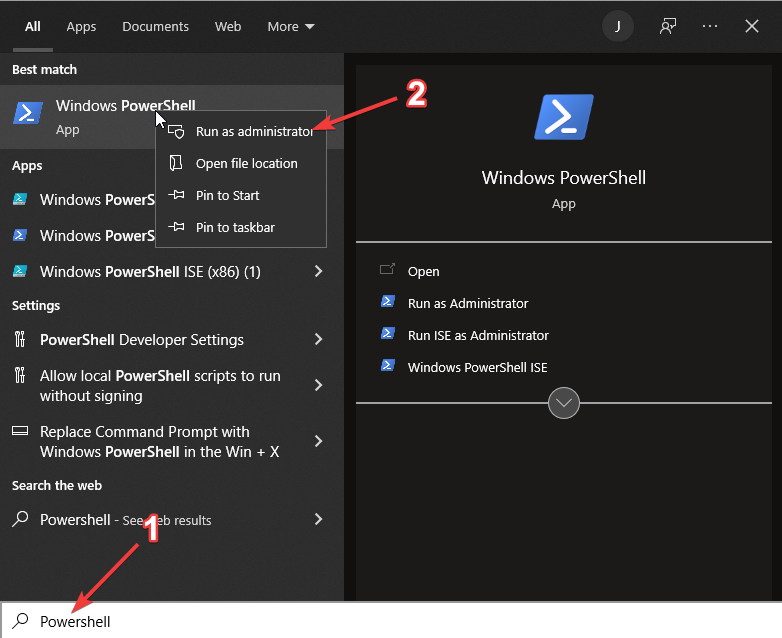
-
Esegui il seguente comando per riavviare un computer remoto con Powershell anche quando è in uso.
Restart-Computer -ComputerName NOME_COMPUTER_REMOTO -Force -
Sostituisci NOME_COMPUTER_REMOTO con il nome del computer da riavviare e premi invio.
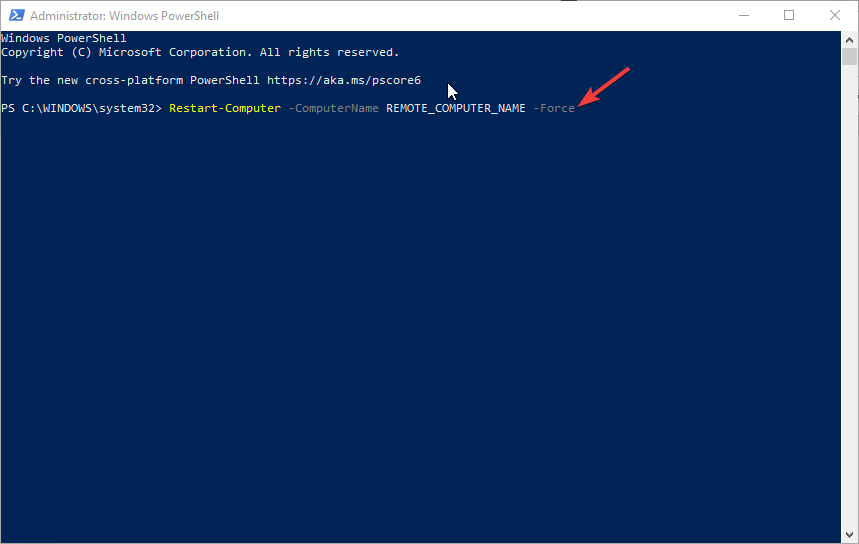
Le tre opzioni discusse sopra ti aiuteranno a riavviare un computer remoto utilizzando CMD facilmente senza dover accedere fisicamente al computer. Tuttavia, assicurati di aver salvato eventuali lavori prima di iniziare il processo. In caso contrario, potresti finire per perdere il lavoro non salvato.
Puoi anche utilizzare uno strumento speciale come Redmi 3 per accedere a qualsiasi computer remoto in pochi momenti. Questo software ti darà accesso sicuro per riavviare in sicurezza qualsiasi PC remoto all’interno della tua rete.
Inoltre, se hai altre suggerimenti sentiti libero di condividerli!













